Gemmes secrètes dans Windows 11 Build 23419 que vous pouvez activer
Traditionnellement pour les builds du canal Dev, Windows 11 Build 23419 est livré avec un tas de fonctionnalités et d'options cachées qui révèlent ce que nous aurons dans le système d'exploitation dans un avenir proche. Il existe un explorateur de fichiers mis à jour Maison dossier, un nouveau bouton dans la zone de recherche de la barre des tâches, des options pour gérer les sites Web recommandés dans Démarrer, etc.
Publicité
Fonctionnalités cachées dans Windows 11 Build 23419
Vous pouvez activer tous les secrets de cette version avec ViVeTool. Cette application open source gratuite gère Windows Component Store. Il expose tout ce qui est caché ou en cours de réalisation, et peut les rendre visibles.
Avant de continuer, téléchargez la dernière version, ViVeTool 0.3.3, du page officielle GitHub. Extrayez l'archive téléchargée dans le c:\vivetool dossier pour un accès plus rapide. Vous aurez le c:\vivetool\vivetool.exe chemin.
Pour exécuter l'une des commandes vivetool répertoriées dans les chapitres ci-dessous, appuyez sur Gagner + X, sélectionnez Terminal (Admin) et exécutez telle ou telle commande.
Dossier d'accueil mis à jour
Le dossier Accueil qui deviendra éventuellement l'emplacement par défaut dans l'Explorateur de fichiers a un aspect plus raffiné. Il est encore assez limité en fonctionnalités, mais fait finalement quelque chose d'utile. Par exemple, il permet d'ouvrir des dossiers de profil et des épingles à partir d'un accès rapide.


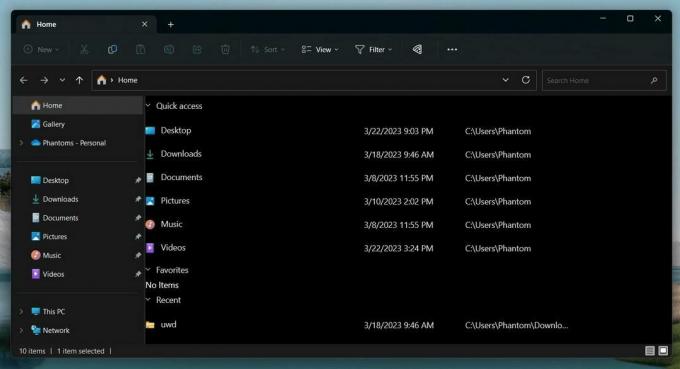
Avertissement! L'activation de cette nouvelle fonctionnalité affecte négativement la stabilité de l'explorateur de fichiers. Je vous conseille de jouer avec dans une machine virtuelle.
Pour activer la version la plus récente du dossier Home, exécutez ces commandes, une par une, dans le terminal avec privilèges élevés :
- c:\vivetool\vivetool /enable /id: 40729001
- c:\vivetool\vivetool /enable /id: 42105254
- c:\vivetool\vivetool /enable /id: 42295138
- c:\vivetool\vivetool /enable /id: 38664959 (active le "contenu recommandé" sur les appareils connectés à AAD, vous pouvez l'omettre)
- c:\vivetool\vivetool /enable /id: 40064642 (active le "contenu recommandé" sur les appareils connectés à AAD, vous pouvez l'omettre)
- c:\vivetool\vivetool /enable /id: 41070380 (active le "contenu recommandé" sur les appareils connectés à AAD, vous pouvez l'omettre)
- c:\vivetool\vivetool /enable /id: 41076133
Redémarrez Windows 11 pour appliquer les modifications.
Pour annuler les modifications, remplacez /enable avec /reset dans chacune des commandes.
Touche de raccourci pour démarrer l'enregistrement vidéo à l'écran
La build 23419 permet d'attribuer un raccourci clavier dédié Gagner + Changement + R à la fonction d'enregistrement vidéo de l'outil Snipping. Il remplacera la fonction de capture d'écran par défaut qui s'ouvre lorsque vous appuyez sur ces touches.

La commande pour activer le nouveau comportement est c:\vivetool\vivetool /enable /id: 42063280.
N'oubliez pas de redémarrer Windows 11.
Remplacer /enable avec /reset pour annuler la modification.
Option pour désactiver les badges de démarrage
Microsoft travaille sur une option pour désactiver les badges et les notifications du menu Démarrer. Ces notifications apparaîtront dans le menu de l'icône du compte d'utilisateur sur Démarrer, ainsi que sous la forme d'un badge à points sur l'avatar de l'utilisateur.
Pour ceux qui ne sont pas satisfaits de ce changement, il y aura une option sous Paramètres > Personnalisation > Démarrer.

Vous pouvez activer avec la commande suivante :
c:\vivetool\vivetool /enable /id: 41981645
Aucun redémarrage requis pour cette fonctionnalité même.
L'extrait d'annulation ressemble à ceci: c:\vivetool\vivetool /reset /id: 41981645.
Afficher les sites Web de votre historique de navigation
Un autre changement lié au menu Démarrer est le "Afficher les sites Web de votre historique de navigation" option pour inclure ou exclure les sites Web récemment visités des recommandations du menu Démarrer. Ils apparaissent dans la section "Recommandé" ou "Pour vous" en bas.

Vous pouvez l'afficher ou le masquer avec la commande suivante :
c:\vivetool\vivetool /enable /id: 42905461
Remplacer /enable avec /reset dans la commande ci-dessus pour restaurer les valeurs par défaut.
Bouton Bing Highlights dans la zone de recherche de la barre des tâches
Microsoft déploie progressivement un bouton de surbrillance de recherche Bing AI cliquable dans la barre des tâches. Le bouton ouvre Bing Chat dans Edge. Pour y accéder tout de suite, exécutez les deux commandes suivantes,
c:\vivetool\vivetool /enable /id: 43349158c:\vivetool\vivetool /enable /id: 43572857

Pour annuler les modifications, remplacez /enable avec /reset dans les deux commandes.
Remarque: En activant l'ID 43572857 uniquement (sans activer l'ID 43349158) vous obtiendrez un bouton "orbe" sur le côté droit de la zone de recherche de la barre des tâches. Il ouvrira probablement une page Web détaillant l'événement de la journée à l'avenir.

La possibilité de désactiver la date et l'heure dans la barre d'état système
Enfin, il est possible de désactiver la date et l'heure dans la barre d'état système, qui vous est peut-être déjà familier. Windows 11 Build 23419 inclut une implémentation cachée mais fonctionnelle de cette nouvelle fonctionnalité. Il existe une vitesse connue pour cela, qui est HideSystemTrayDateTimeSetting, IDENTIFIANT 41437381.
Il est désactivé de force, c'est donc la seule fonctionnalité que ViVeTool ne peut pas activer pour vous.
Le code de travail dans le système d'exploitation lit un DWORD appelé HideSystrayDateTimeValueName dans le registre pour HKCU\Software\Microsoft\Windows\CurrentVersion\Explorer\Advanced. Lorsqu'il est réglé sur 1, la date disparaît du plateau.


Compteur de notifications visible en permanence
Microsoft expérimente un compteur de notifications visible en permanence dans le coin droit de la barre des tâches. Au lieu de le masquer lorsque vous avez examiné toutes les notifications, il peut rester visible en permanence et afficher le badge du compteur zéro.
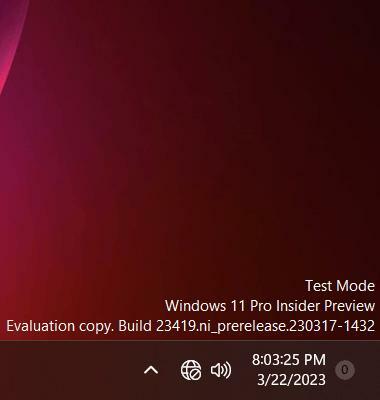
Malheureusement, il est également lié au paramètre de masquage de la date/heure et ne peut pas être activé.
La page Thème sonore dans les paramètres
La prochaine chose à quitter le panneau de configuration classique et à atterrir dans la nouvelle application Paramètres est l'héritage Son applet. Pour cela, Microsoft a ajouté le Ambiance sonore page à la Système > Son section qui est actuellement un stub. Il ne contient aucun élément à ce jour, mais il vous permettra bientôt de modifier le schéma sonore et ses événements, et d'activer ou de désactiver le son de démarrage.
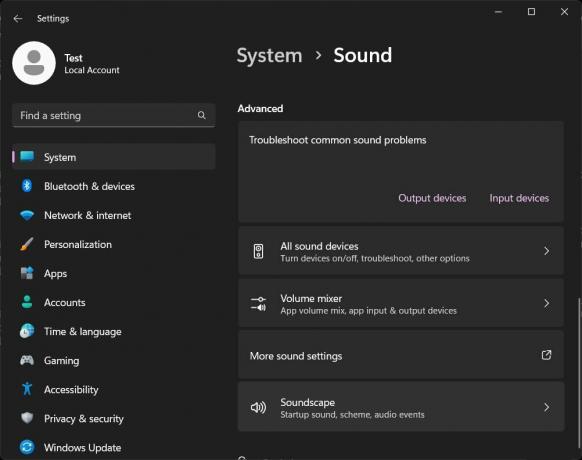
Plus d'options de partage dans les paramètres Cloud PC
Le service Cloud PC permet aux utilisateurs d'accéder à une version complète de Windows s'exécutant dans le cloud. Cela permettra aux employés de se connecter à leur poste de travail distant de n'importe où via Internet. Il rappelle un peu le fonctionnement du service Xbox Cloud Gaming.
Le paramètres cachés du Cloud PC ont été remaniés dans la Build 23419 avec plus d'options qui définissent ce que vous partagez avec une session de streaming.


Un grand merci à @PhantomOfEarth, @XenoParner et @thebookisclosed pour avoir partagé leur travail acharné. Tous les crédits vont à ces gars.
Si vous aimez cet article, partagez-le en utilisant les boutons ci-dessous. Cela ne vous demandera pas grand-chose, mais cela nous aidera à grandir. Merci pour votre aide!
Publicité


